LxssManager 서비스를 다시 시작하거나 하드웨어 가상화를 켭니다.
- WSL 서비스를 사용하면 Linux를 로드하고 Windows PC에서 직접 실행할 수 있습니다.
- 작동하지 않으면 WSL2 작동 중지 오류와 같은 다양한 문제가 발생합니다.
- PC에 설치한 최신 Windows 업데이트를 삭제할 수 있습니다.
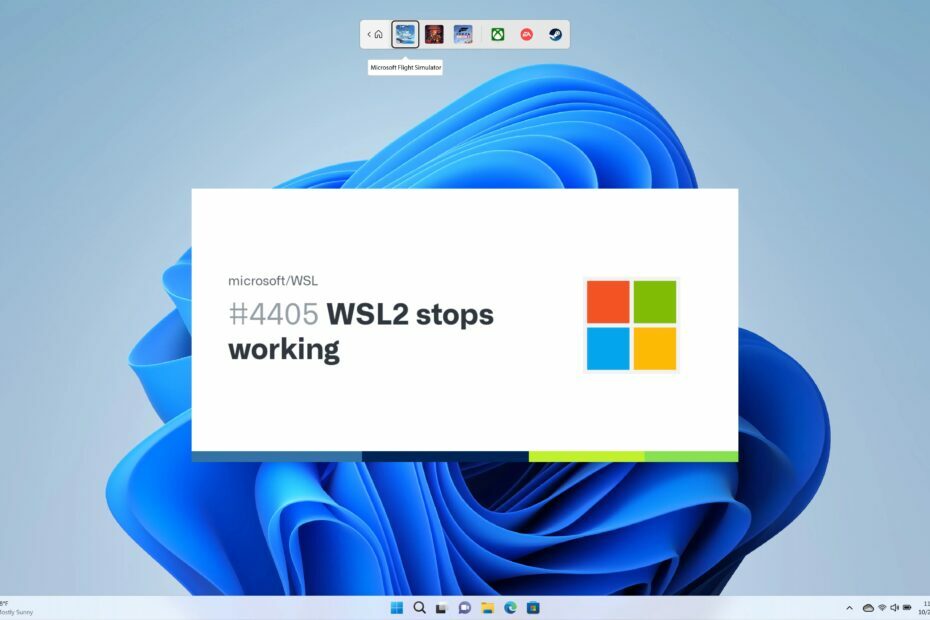
엑스다운로드 파일을 클릭하여 설치
- Fortect 다운로드 및 설치 당신의 PC에.
- 도구의 스캔 프로세스 시작 문제의 원인이 되는 손상된 파일을 찾습니다.
- 마우스 오른쪽 버튼으로 클릭 복구 시작 도구가 고정 알고리즘을 시작할 수 있도록 합니다.
- 다음에서 Fortect를 다운로드했습니다. 0 이번 달 독자 여러분.
Windows PC에서 Linux 가상 머신을 실행할 때 WSL2 작동 중지와 같은 문제가 발생하여 다른 사용자에게 문제가 될 수 있습니다.
이 가이드에서는 WSL이 무엇이며 실제 용어로 수행하는 작업에 대해 설명합니다. 또한 문제를 해결하는 데 도움이 되는 몇 가지 솔루션을 제공합니다. 바로 시작하겠습니다.
Linux용 WSL 또는 Windows 하위 시스템이란 무엇입니까?
WSL 또는 Linux용 Windows 하위 시스템 사용자가 Windows PC에서 직접 Linux OS를 실행할 수 있습니다. WSL 사용의 가장 좋은 점은 Windows 내에서 완전한 Linux를 실행하여 동일한 파일과 앱을 원활하게 사용할 수 있다는 것입니다.
WSL2는 Hyper-V 가상 머신 기술을 사용합니다. 이는 호환성이 향상되고 파일 액세스 속도가 WSL1보다 최대 20배 빨라 Windows OS에서 Linux를 사용하는 성능을 향상시킵니다.
Microsoft는 2020년에 WSL2를 도입했으므로 최신 버전의 Windows와 호환, 즉 Windows 11 OS입니다. 그러나 Windows 10을 사용하는 경우 더 나은 성능을 위해 수동으로 구성해야 합니다.
사용자 보고서에 따르면 Windows 10에서 거의 비슷한 성능을 얻을 수 있지만 WSL2는 Windows 11에서 잘 작동하고 안정적입니다.
WSL2가 작동을 멈춘 경우 어떻게 해야 합니까?
1. LxssManager 서비스 시작을 자동으로 설정
- 누르다 이기다 + 아르 자형 열 수 있는 키 달리다 대화.
- 유형 등록 그리고 누르기 입력하다.
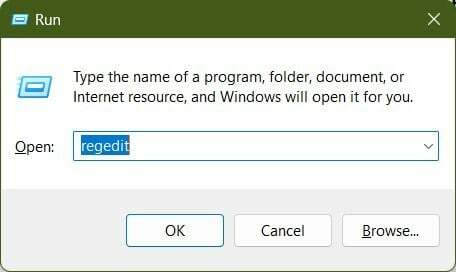
- 아래 언급된 경로로 이동합니다.
HKEY_LOCAL_MACHINE\SYSTEM\CurrentControlSet\서비스\LxssManager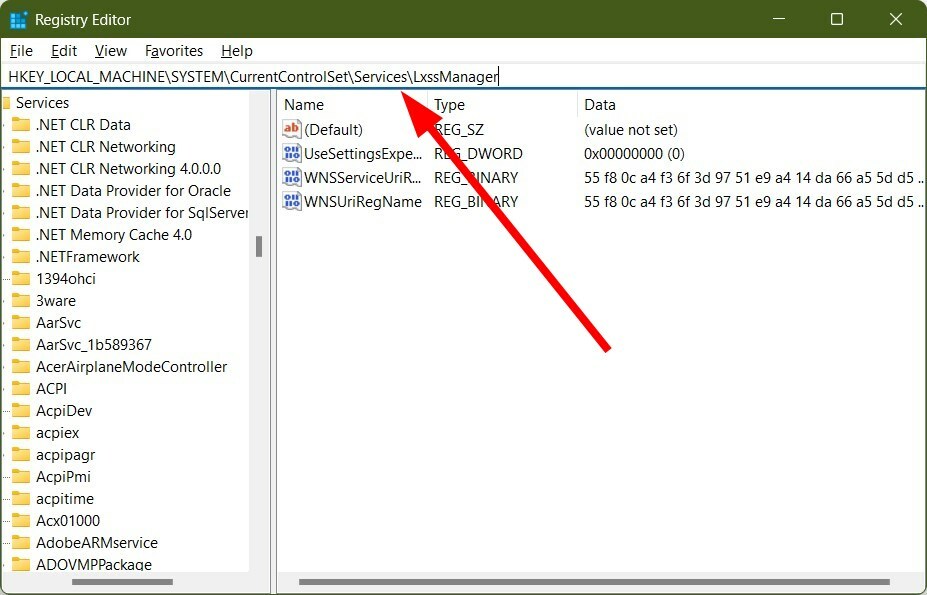
- 더블 클릭 시작 열쇠.
- 아래의 값 데이터 필드, 유형 2.
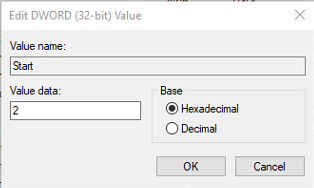
- 누르다 좋아요.
- 재시작 당신의 PC.
위의 단계를 따르면 LxssManager가 자동 시작으로 설정됩니다. 잘못된 조정으로 인해 시스템 오류가 발생하고 중요한 서비스가 비활성화될 수 있으므로 수행 중인 작업을 알고 있는 경우에만 레지스트리 설정을 조정하는 것이 좋습니다.
2. LxssManager 서비스 다시 시작
- 열기 시작 를 눌러 메뉴 이기다 열쇠.
- 유형 서비스 그리고 그것을 엽니다.
- 위치하고 있다 LxssManager 그것을 두 번 클릭하십시오.
- 아래에 서비스 상태, 선택하다 멈추다 실행 중인 경우.
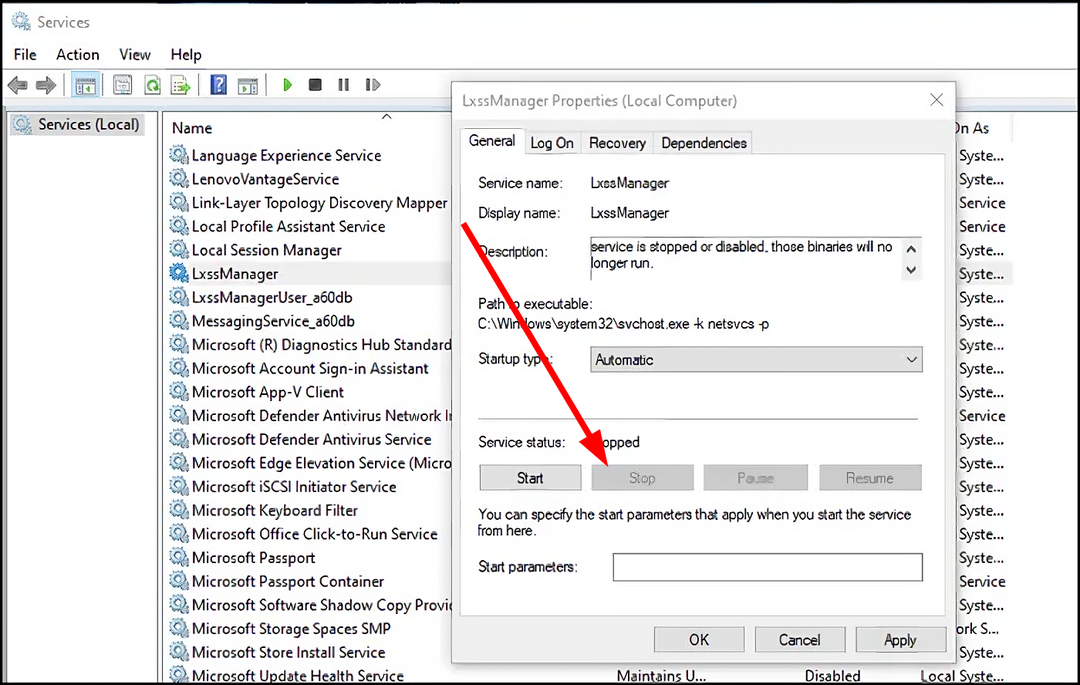
- 딸깍 하는 소리 적용하다.
- 선택하다 시작 아래에 서비스 상태 서비스를 실행합니다.
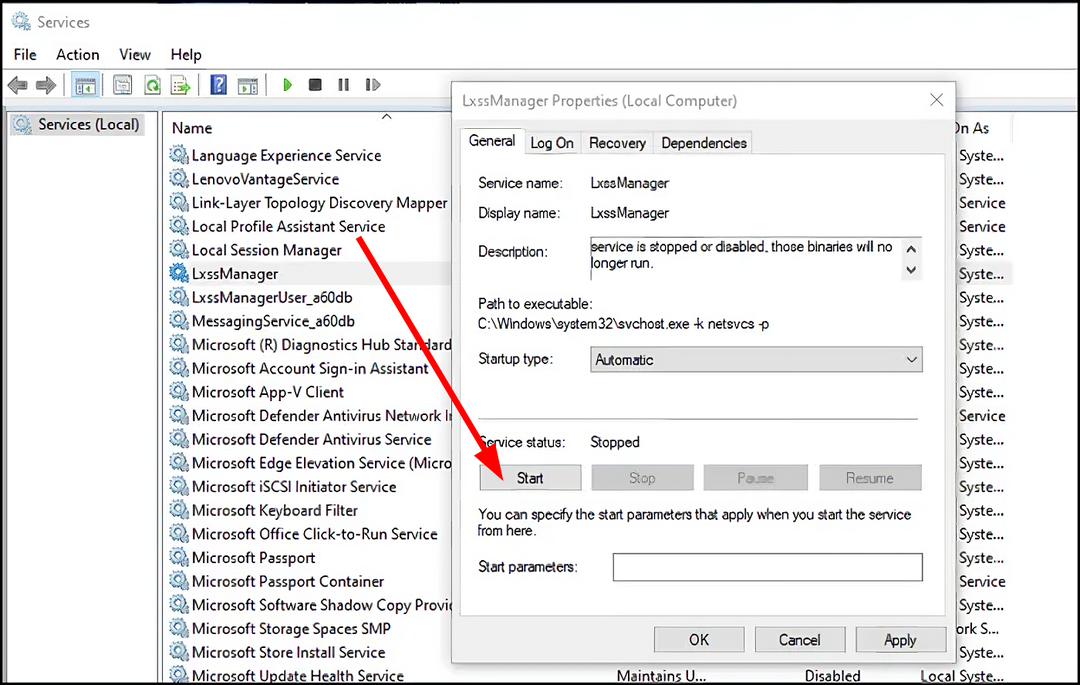
- 딸깍 하는 소리 좋아요 그리고 적용하다.
- 로부터 시작 유형 드롭다운, 선택 자동적 인.
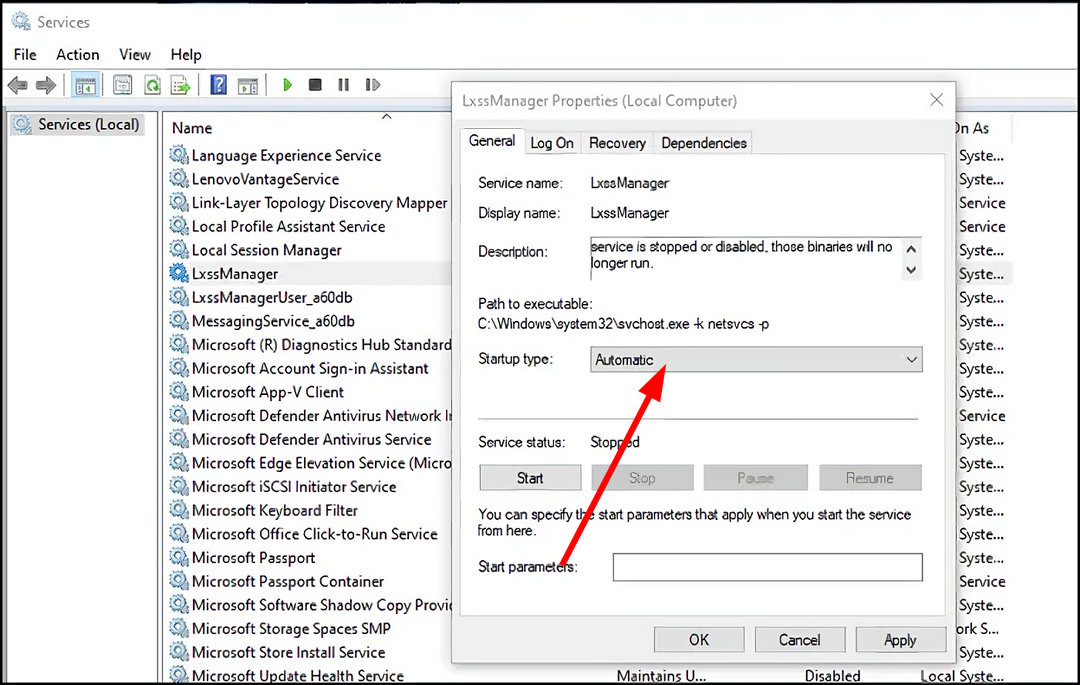
전문가 팁:
후원
일부 PC 문제는 특히 Windows의 시스템 파일 및 리포지토리가 없거나 손상된 경우 해결하기 어렵습니다.
다음과 같은 전용 도구를 사용해야 합니다. 요새, 손상된 파일을 스캔하고 리포지토리의 최신 버전으로 교체합니다.
종종 LxxManager 서비스는 오작동을 일으킬 수 있는 문제에 직면할 수 있습니다. 이러한 경우 위의 단계에 따라 서비스를 다시 다시 시작하고 WSL2 문제가 해결되는지 확인하는 것이 좋습니다.
- RFCOMM 프로토콜 TDI: 무엇입니까?
- 런타임 오류 32809: 신속하게 수정하는 방법
- Mscomm32.ocx가 없습니다: 수정하거나 다시 다운로드하는 방법
- Msdt.exe: 정의 및 오류 해결 방법
- Fontdrvhost.exe 란 무엇이며 높은 디스크 사용량을 중지하는 방법
3. Windows 업데이트 제거
- 누르다 이기다 + 나 열 수 있는 키 설정 메뉴.
- 선택하다 윈도우 업데이트 왼쪽 창에서.
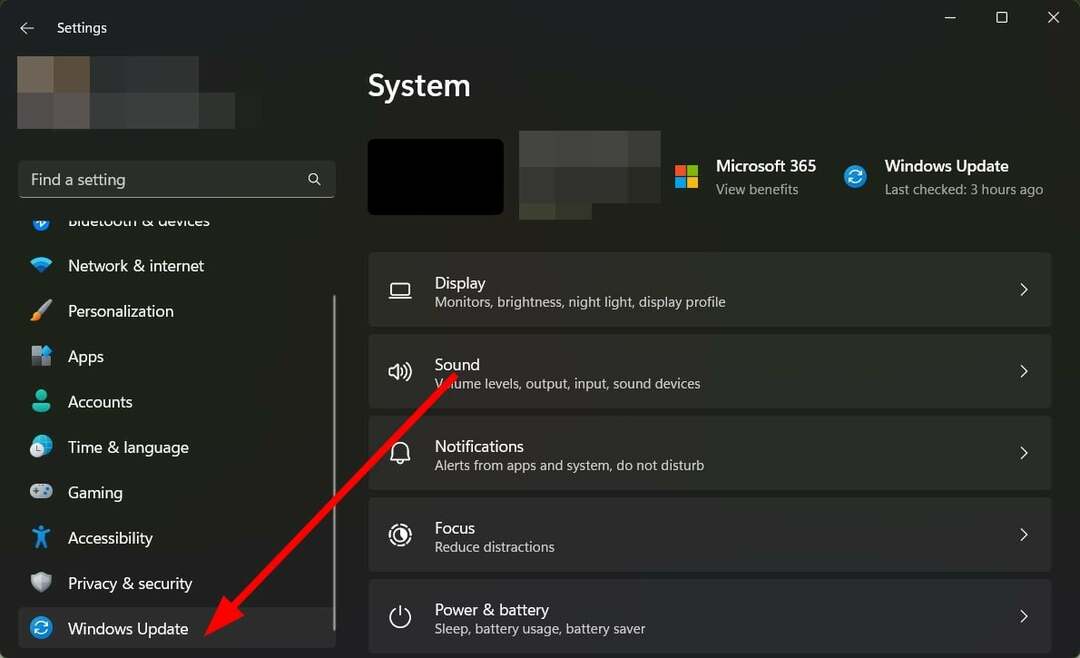
- 클릭 업데이트 기록.
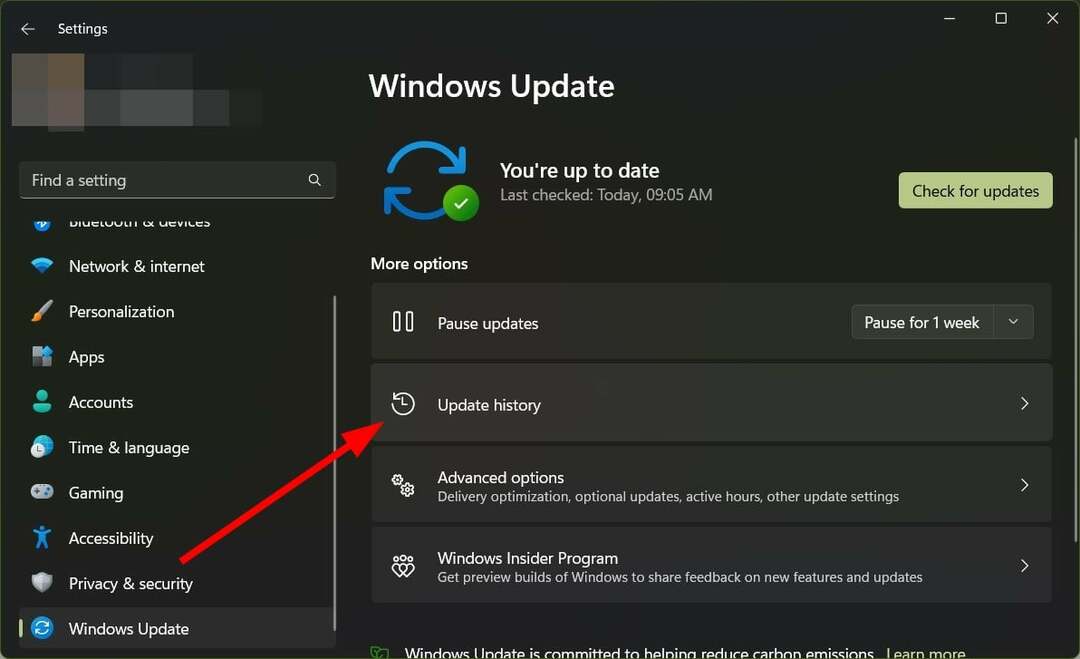
- 아래로 스크롤하여 클릭 업데이트 제거 아래의 관련 설정 부분.
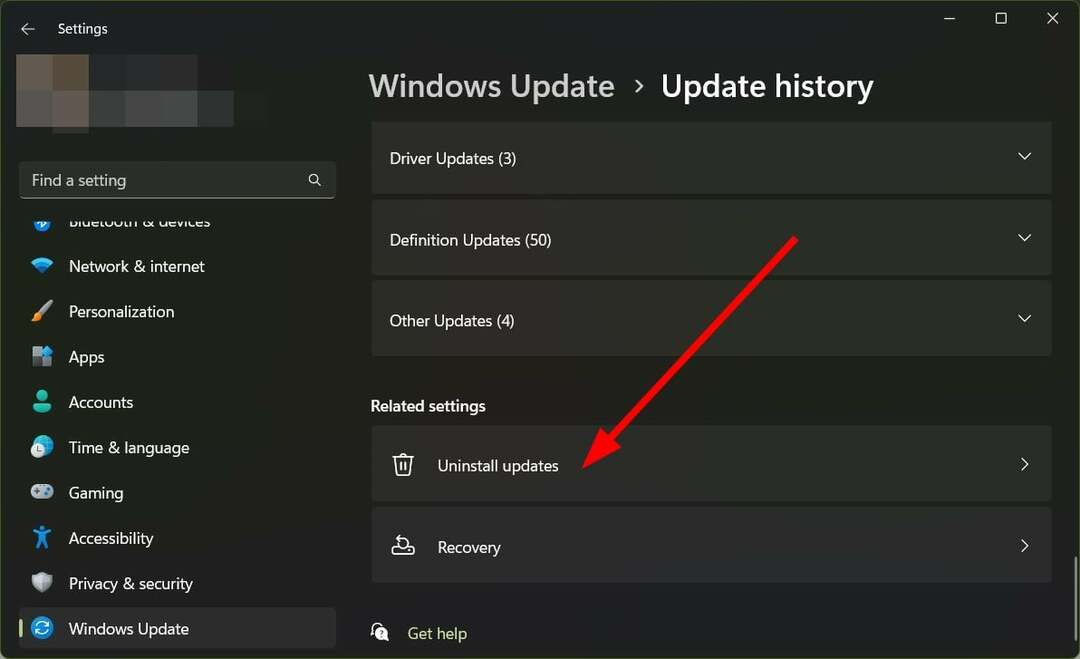
- 을 치다 제거 제거하려는 업데이트 옆에 있는 버튼을 누릅니다.
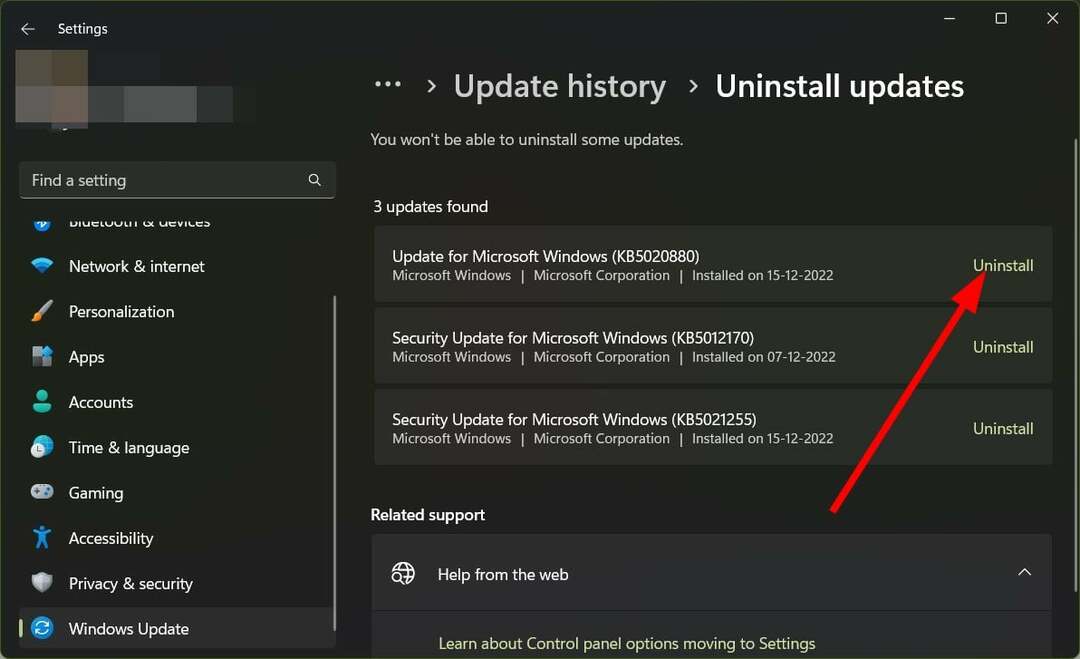
Windows 11 OS용 업데이트를 제거하는 단계를 보여 주었지만 단계는 Windows 10에서도 비슷합니다.
실행 중인 Windows 업데이트 버전에 WSL2 작동 중지 문제를 일으키는 일부 버그가 있을 가능성이 있습니다. 업데이트를 제거하고 문제가 해결되는지 확인할 수 있습니다.
4. 하드웨어 가상화 활성화
- 누르다 이기다 + 나 열 버튼 설정.
- 선택하다 회복 오른쪽에서.
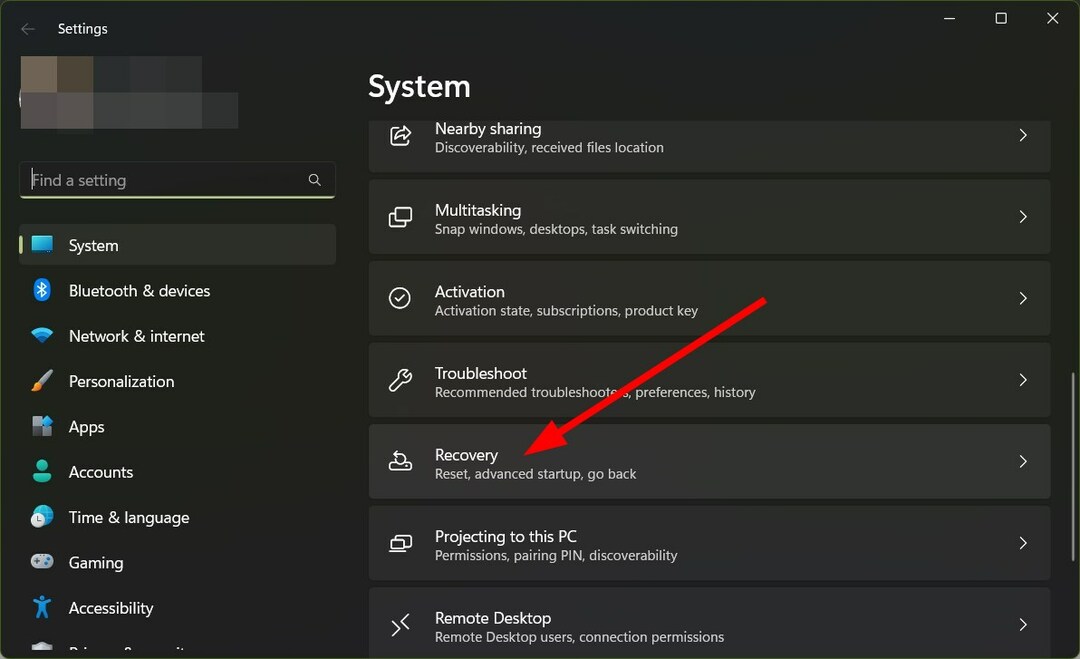
- 아래에 고급 시작 그리고 지금 다시 시작 단추.
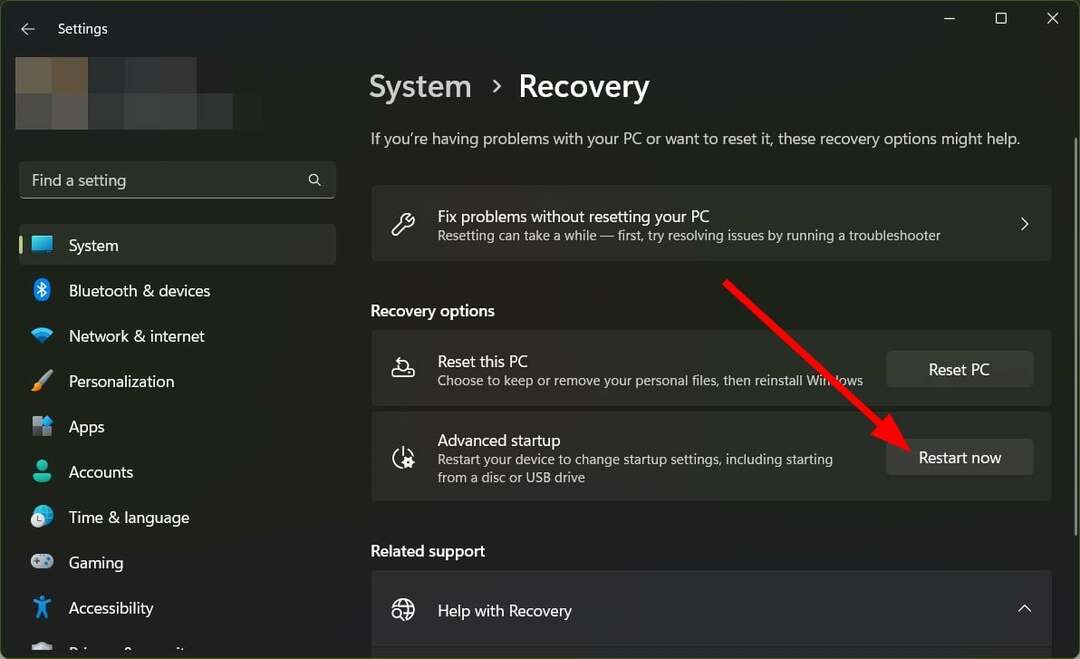
- 선택하다 문제 해결.
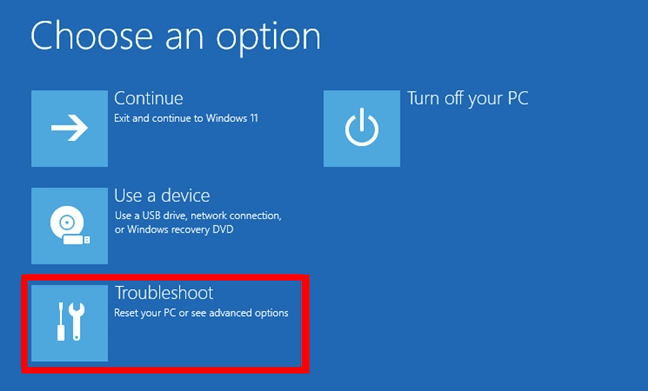
- 선택하다 고급 옵션.

- 선택하다 UEFI 설정.
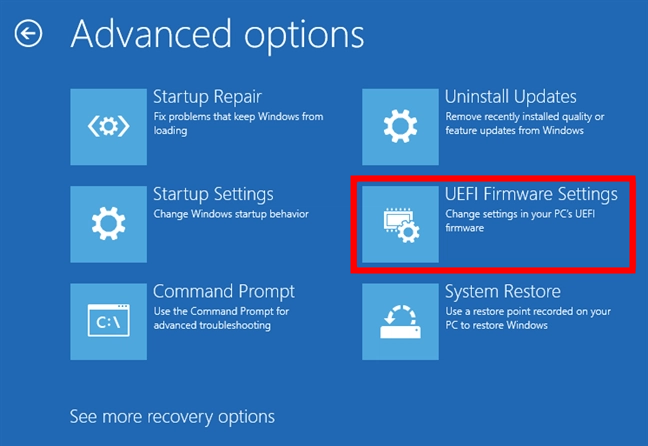
- 선택하다 재시작.
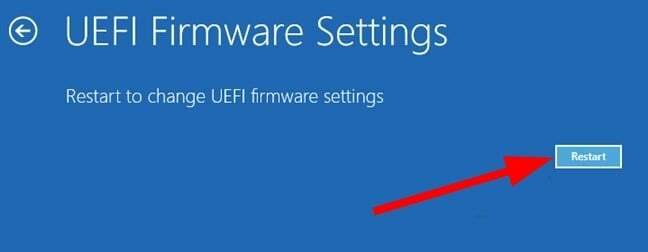
이제 가지고 있는 노트북 브랜드에 따라 아래 단계를 따르십시오.
Acer 노트북의 경우
- 시스템이 부팅하려고 할 때 F2 에 들어가다 바이오스 메뉴.
- 선택하다 고급 페이지.
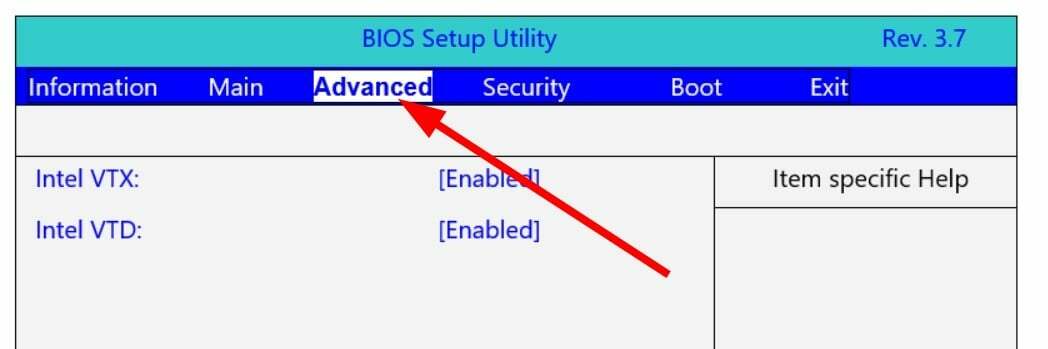
- 활성화 인텔 VTX 그리고 인텔 VTD Intel 기반 프로세서에 대한 설정.
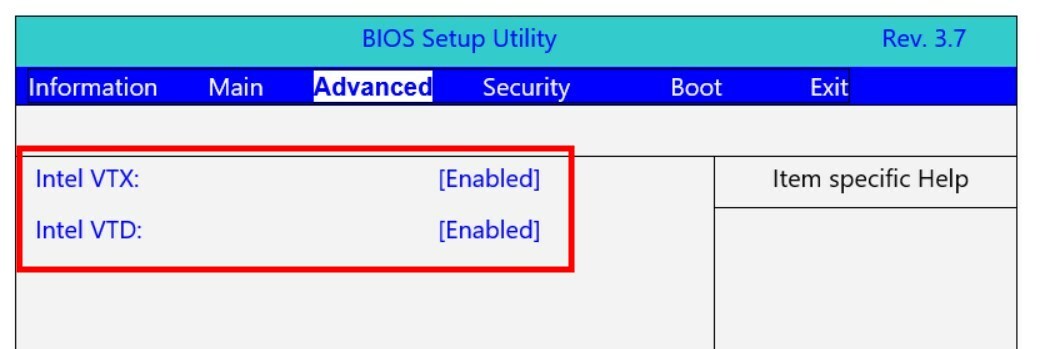
- 할 수 있게 하다 AMD-SVM 그리고 AMD-IOMMU AMD 기반 프로세서용.
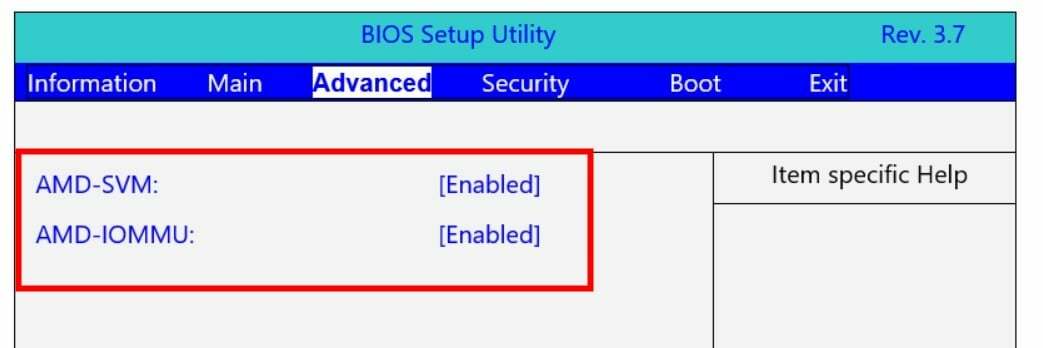
- 누르다 F10 에게 구하다 설정.
Dell 노트북의 경우
- 시스템이 부팅하려고 할 때 F2 에 들어가다 바이오스 메뉴.
- 선택하다 고급의.
- 선택하다 가상화.
- 세트 가상화 에게 사용.
- 세트 Direct-IO(또는 VT-d)를 위한 가상화 에게 사용.
- 구하다 그리고 출구.
Acer 및 Dell 노트북에 대해 하드웨어 가상화를 활성화하는 단계를 보여 주었습니다. 하지만 당신은 이것을 확인할 수 있습니다 마이크로소프트 공식 지원 페이지 다른 브랜드에 대한 설정을 활성화하는 방법을 알고 싶습니다.
그것이 이 가이드에서 우리가 하는 것입니다. 독자는 가이드를 확인하여 어떻게 할 수 있는지 알 수 있습니다. Linux에서 Windows 10/11 부트로더 수정.
부팅 가능한 파일을 만드는 방법을 알고 싶은 독자 Linux OS용 USB 미디어 전용 가이드를 참조할 수 있습니다.
위의 해결 방법 중 어떤 것이 문제를 해결하는 데 도움이 되었는지 아래 의견을 통해 알려주십시오.
여전히 문제가 발생합니까?
후원
위의 제안으로 문제가 해결되지 않으면 컴퓨터에 더 심각한 Windows 문제가 발생할 수 있습니다. 다음과 같은 올인원 솔루션을 선택하는 것이 좋습니다. 요새 문제를 효율적으로 해결합니다. 설치 후 다음을 클릭하십시오. 보기 및 수정 버튼을 누른 다음 수리를 시작하십시오.


